eBooks leihen mit dem Tolino [Anleitung]

Die Option, für kleines Geld Zugriff auf den eBook-Verleih der öffentlichen Bibliotheken zu haben, ist ein wichtiges Argument für den Tolino (und gegen den Kindle). Gerade für E-Reading-Einsteiger kann der Leih- und Übertragungs-Prozess aber eine Herausforderung sein. Eine Anleitung.
Der nachfolgende Text stammt aus dem Tolino-Buch vom Vierfarben Verlag (Galileo Press), mehr Informationen dazu unten. Die Anleitung richtet sich an Einsteiger.
eBooks leihen und auf den Tolino übertragen
Die gute alte Bücherei war und ist für viele Menschen nach wie vor der Ort, an dem sie sich den täglichen Lesestoff besorgen können. Für einen geringen Jahresbeitrag können Sie so das ganze Jahr lang aus einem reichhaltigen Buchangebot schöpfen. Sofern man keinen Wert darauf legt, die Bücher tatsächlich zu besitzen, ist das ein toller Weg, immer ein aktuelles Buch auf dem Nachttisch zu haben. Auf dieses Angebot müssen Sie beim Umstieg auf E-Books nicht unbedingt verzichten. Mittlerweile bieten zahlreiche städtische oder Kreisbibliotheken entsprechende Onlinedienste an.
Ist Ihre Bücherei an einem solchen Dienst angeschlossen, können Sie E-Books in der öffentlichen Bibliothek, die Sie auch sonst nutzen, ausleihen. Auf der Internetseite www.onleihe.net, die als digitale Ausleihplattform für Bibliotheken in Deutschland dient, können Sie nachsehen, ob Ihre örtliche Bibliothek angeschlossen ist beziehungsweise welche Bibliotheken in Ihrem näheren Umkreis teilnehmen.
1. Rufen Sie die Seite www.onleihe.net in Ihrem Browser auf und bewegen Sie die Maus auf den Link Ihre Onleihe finden (1) In dem Untermenü klicken Sie dann auf Onleihen in Deutschland (2).
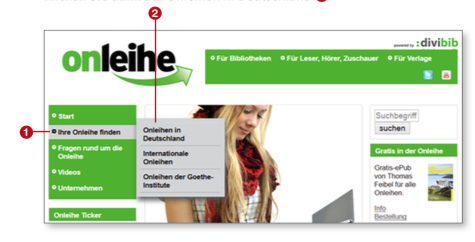
2. Ihnen wird daraufhin eine Deutschlandkarte angezeigt. Klicken Sie auf dieser auf das Bundesland, in dem Sie wohnen. Schauen Sie in der folgenden Liste, ob Ihre Bibliothek in Ihrer Stadt am Onleihe-Dienst teilnimmt.
3. Klicken Sie dann – sofern Sie Glück haben und die Stadt aufgelistet wird – auf die Stadt, in der sich Ihre Bibliothek befindet. Danach wird die Seite der e-Ausleihe Ihrer öffentlichen Bibliotheken in einem neuen Browserfenster geöffnet (in unserem Fall ist das die Webseite der Berliner Bibliotheken www.VOeBB24.de). Der Seitenaufbau Ihrer Bibliothek unterscheidet sich unter Umständen ein wenig von dem in meinem Beispiel, die Schritte, die Sie bis zur Ausleihe durchführen müssen, sind sich jedoch sehr ähnlich.
4. Auf der Startseite der e-Ausleihe erhalten Sie Informationen rund ums Thema sowie Hinweise zur Ausleihfrist, und Sie können Ihre Suche starten beziehungsweise in der Seitenleiste die Kategorie E-Book (3) auswählen, um im Bibliotheksbestand zu stöbern. Im Beispiel beginne ich mit einer einfachen Suche im Bereich E-Book.
5. Klicken Sie auf die kleine Pfeilschaltfläche (4), um Ihre Suche zu starten (bei manchen teilnehmenden Bibliotheken finden Sie dieses Suchfeld auch in der Seitenleiste zusammen mit den verschiedenen Kategorien), und danach auf die Schaltfläche Suchen (5).

6. Sie erhalten dann ein Formular, mit dem Sie Ihre Suche mit verschiedenen Angaben näher eingrenzen können. Dies sollten Sie auch unbedingt tun, da Ihnen andernfalls keine vernünftige Trefferliste angezeigt werden kann. Geben Sie beispielsweise ein Schlagwort ein (1) und treffen Sie in den Feldern Sprache oder Kategorie eine Wahl, indem Sie auf die Pfeilschaltfläche (4) klicken. Sie können hier natürlich auch nach bestimmten Autoren (3) oder Buchtiteln (2) suchen.

7. Daraufhin bekommen Sie einige Titel angezeigt, wenn Sie jedoch Pech haben, sind alle Ausgaben ausgeliehen. Sie sehen das an dem roten Punkt und der Angabe, ab wann der Buchtitel wieder verfügbar ist (5). Wenn das Buch ausleihbar ist, sehen Sie an dieser Stelle einen grünen Punkt.
8. Wenn Sie möchten, können Sie sich weitere Informationen zum Inhalt des Buches aufrufen, indem Sie auf das Buchcover oder die Schaltfläche Details (6) klicken. Auch um einen Titel auszuleihen oder vorzumerken, müssen Sie sich die Detailseite des Titels anzeigen lassen.

9. Wenn es sich um ein ausgeliehenes Buch handelt, das Sie reservieren möchten, klicken Sie auf die Schaltfläche Vormerker setzen (8). Wenn Sie möchten, können Sie auch zunächst eine Leseprobe laden (7), um sich einen Eindruck zu verschaffen.

10. Bei einem Buch, das aktuell verfügbar ist, bietet Ihnen die Detailansicht die Schaltfläche In den Bibliothekskorb legen (9) an. Klicken Sie hierauf.

11. Ähnlich wie beim Kauf eines E-Books wird Ihnen nun der Inhalt Ihres Bücherkorbs angezeigt, und Sie können zur Tat schreiten und den gewählten Buchtitel ausleihen. Zögern Sie nicht zu lange: Ihnen wird mitgeteilt, dass der Titel nur 30 Minuten in Ihrem Korb liegen bleibt (1). Während dieser
Zeit kann kein anderer Benutzer der Seite das E-Book ausleihen. Nach Ablauf der 30 Minuten wird es automatisch aus Ihrem Korb gelöscht. Um den Vorgang abzuschließen, klicken Sie auf Jetzt ausleihen (2).

12. Spätestens jetzt müssen Sie Ihren Bibliotheksausweis zur Hand haben. Mit Ihrer Ausweisnummer, die Sie in der Regel unterhalb des Barcodes finden, und Ihrem Passwort melden Sie sich an. Ihr Passwort ist Ihr Geburtsdatum in der Form ttmmjjjj. Geben Sie es ohne Punkte oder Leerstellen ein und klicken Sie abschließend auf die Schaltfläche Login.
13. Akzeptieren Sie auf der folgenden Seite die Datenschutz- und Benutzungsbedingungen und klicken Sie erneut auf Jetzt ausleihen.
14. Schließlich erhalten Sie den Link zum Download. Ihnen wird die verbleibende Leihdauer (3) angezeigt und dass das Buch mit einem Kopierschutz (4) versehen ist (Adobe Digital Editions 2.0). Klicken Sie auf Download (5).

15. Belassen Sie das Häkchen im folgenden Dialogfenster bei der Option Datei speichern (6) und klicken Sie auf OK (7).
16. Danach finden Sie die Datei mit der Endung ACSM auf Ihrem Computer in dem Standardordner für Downloads (in der Regel ist das C:\Benutzer\[Benutzername]\Downloads).

Der weitere Kopiervorgang der Datei auf Ihren tolino ist nun identisch mit dem Kopiervorgang beim Kaufen von Büchern in anderen E-Book-Shop. Verbinden Sie Ihren tolino per USB-Kabel mit dem Computer und kopieren Sie die Datei über den Befehl Kopieren. Wählen Sie nun das tolino-Laufwerk und öffnen Sie mit einem Doppelklick den Ordner Books. Befinden Sie sich in diesem Ordner, klicken Sie auf die Schaltfläche Einfügen, um die Datei dort einzufügen.
Wenn Sie nun Ihren tolino zur Hand nehmen, erhalten Sie die kurze Meldung, dass neue Titel hinzugefügt werden, und kurze Zeit später erscheint der neue Titel in Ihrer Bibliothek. Tippen Sie ihn einfach kurz an, um das Buch zu öffnen. Bedenken Sie bitte, dass Sie für das Öffnen einer ACSMDatei auf Ihrem tolino-Reader eine Adobe-ID hinterlegt haben müssen. Außerdem muss Ihr tolino mit dem Internet verbunden sein, damit die eigentliche EPUB-Datei geladen werden kann.
Nach Ablauf der Leihfrist können Sie das Buch nicht mehr öffnen. Das ist natürlich schade, wenn Sie das Buch noch nicht ausgelesen haben, aber andererseits ein Riesenvorteil gegenüber der klassischen Ausleihe von Büchern. Sie werden die Frist zur Abgabe nicht mehr versäumen können und so unter Umständen eine Menge Mahngebühren.
Text und Bilder aus
 Das tolino-Buch
Das tolino-Buch
12,90 Euro, Christine Peyton, 239 Seiten (Vierfarben)
So nutzen Sie Ihren tolino! Klar, verständlich und ausführlich erfahren Sie in diesem Buch, was Sie tun müssen. Folgen Sie einfach den Schrittanleitungen. Christine Peyton zeigt Ihnen, wie Sie E-Books lesen, kaufen, verwalten, eine Adobe-ID erstellen oder im Internet surfen. Genießen Sie das Lesen auf Ihrem tolino und seine vielen Möglichkeiten.
 |
 |
 |



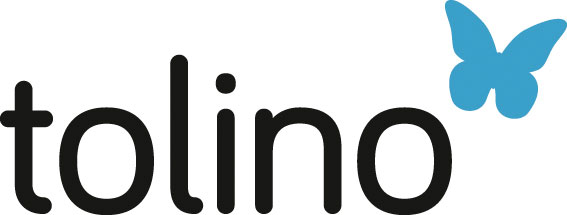



Kommentare
Bianca Müller 31. März 2017 um 19:34
Wenn in meiner Stadt keine onleihe zur Verfügung steht, kann ich dann auch die Gebühr in einer anderen Stadt weiter weg z.B mit paypal bezahlen?
Tine 5. September 2021 um 02:23
wenn diese Bibliothek paypal akzeptiert. Was ich für unwahrscheinlich halte. Ruf doch einfach mal in der nächsten Bibliothek an und frag nach den Möglichkeiten.
Dragi Kitti 10. April 2017 um 17:41
Hallo, ich lese gerne und viel, möchte aber die eBooks ausleihen. Ich habe ein Torino und habe gehört das man um ein monatliches Entgelt sich eBooks ausleihen kann. Meine Frage: kann ich das online auch in Österreich in Anspruch nehmen, was kostet es im Monat und sind da alle Bücher zum ausleihe welche es gerade am Markt gibt oder sind sie nur eingeschränkt?
Ich lese romana, erotikromane und Serien.
Ich bedanke mich im Voraus um Ihre Bemühungen und wünsche einen schönen Tag.
MlG
D. Kitti
ute liebert 30. November 2018 um 02:05
Habe mir einen tolino in Deutschland gekauft. Bin aber z.Zt, in Spanien, kann ich mir hier von Deutschland auch Bücher ausleihen?
Andreas 11. August 2017 um 12:27
Vielen Dank für diese ausführliche Anleitung,
aber dazu brauche ich ja noch immer einen Heimcomputer.
Ich wüsste gerne,
ob man die Onleihe-Bücher, also die ASCM-Datei, auch direkt mit dem eingebauten WLAN auf den Tolino laden und lesen kann, ohne den Umweg über einen stationären Computer.
Andrea 9. Juni 2018 um 08:24
Ja klar man braucht keinen Computer wir leihen die Bücher immer direkt mit dem Tolino ist doch viel einfacher. Wenn man mal meint PC oder Handy für die einfacherere Auswahl zu brauchen kann man die Bücher ja auf die Mrrkliste setzen und dann mit dem Tolino ausleihen.
Petra Eickhoff 29. November 2017 um 13:42
Hallo,
ich habe e-Boks auf meinen Computer geladen, auch eine adobe ID generiert. Wie bekomme ich die Bücher auf den Tolino?
Vielen Dank!
Andrea 9. Juni 2018 um 08:30
Wir wissen dass man Bücher mit dem Tolino in der Bibliothek ausleihen kann, aber wie schaffe ich es, dass ich das Buch dann auch auf der Tolino App lesen kann?? Anmerkung: Dass es mit der Onleihe App geht ist bekannt, aber die ist nichts für Kinder wegen ihrer Altersgrenze kann die nicht geladen werden.